Se você é um usuário do iDevice (iPhone/iPad), deve ter notado que ele salva suas fotos no formato HEIC (High-Efficiency Image Container) por padrão. Ele foi desenvolvido pela primeira vez como um substituto para o formato JPG tradicional e mais popular.
Os iDevices usam principalmente o formato HEIC para economizar espaço de armazenamento. De fato, as imagens HEIC têm quase metade do tamanho em comparação com as imagens JPG, com qualidade de imagem quase idêntica. Embora isso pareça um benefício, os formatos HEIC não são suportados por muitos dispositivos, sistemas, aplicativos e sites. Como resultado, muitos usuários tendem a voltar para o JPG clássico.
Então, aqui neste artigo, aprenderemos sobre vários métodos para converter sua imagem HEIC em JPG em um computador Mac. Continue até o final para entender como você pode configurar seu iDevice para clicar em imagens diretamente no formato JPG também.
Como converter HEIC para JPG no Mac?
Existem alguns diferentes maneiras de converter imagens HEIC para JPG em um Mac. Todos os métodos listados abaixo são super fáceis de seguir, e a maioria dessas etapas pode ajudá-lo a realizar todo o processo usando apenas as ferramentas incorporadas ao macOS.
Através do menu de contexto
Este método é útil apenas se você atualizou seu sistema para o macOS Monterey. No entanto, se você ainda usa versões anteriores do sistema operacional, não poderá converter suas imagens no menu de contexto. Mas, se você tiver atualizações de sistema acumuladas em seu computador, poderá atualizá-lo seguindo estas etapas:
Abra o Finder.Na barra de menus, vá para Apple > Sobre Este Mac.Clique em Atualização de software. O macOS começará a verificar os servidores em busca de atualizações disponíveis para seu sistema. E se novas instalações forem encontradas, selecione Atualizar agora >para atualizar seu sistema.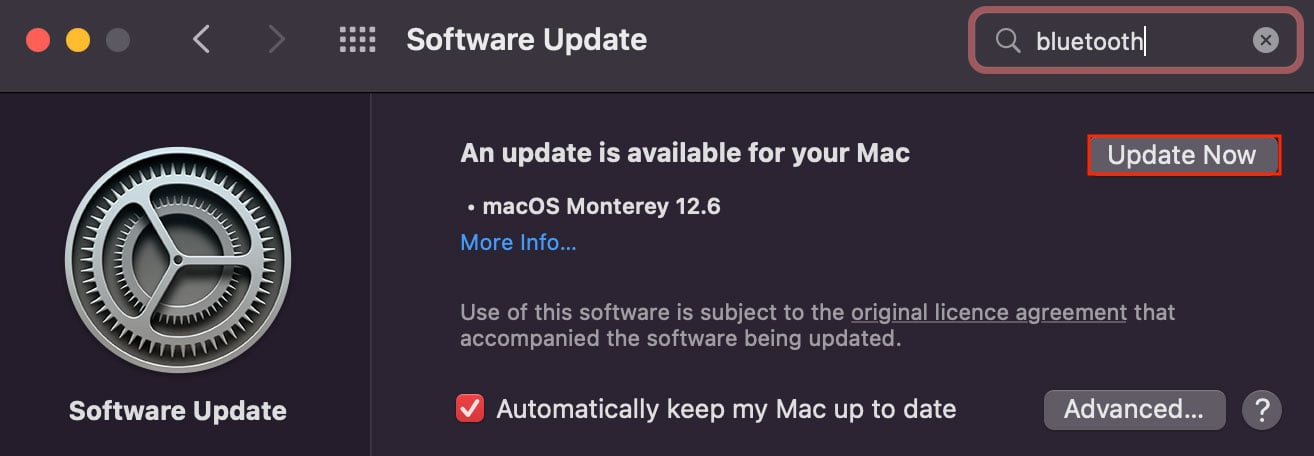
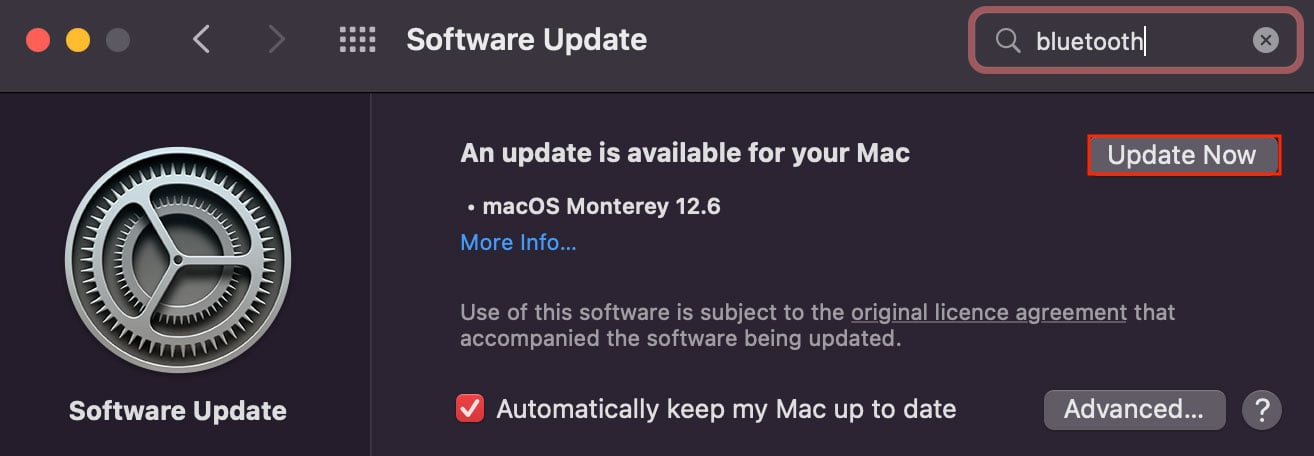
Depois de atualizar para Monterey, siga estas etapas para converter sua imagem HEIC para JPG:
Clique com o botão direito do mouse na imagem que deseja converter. Passe o cursor sobre Ações rápidas. Escolha Converter imagem.
Defina a imagem Formato para JPEG.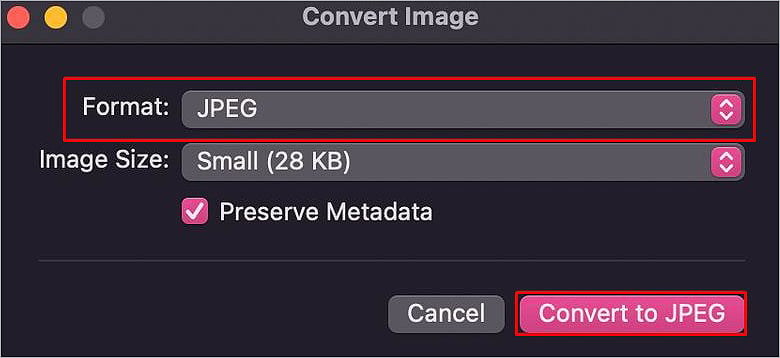
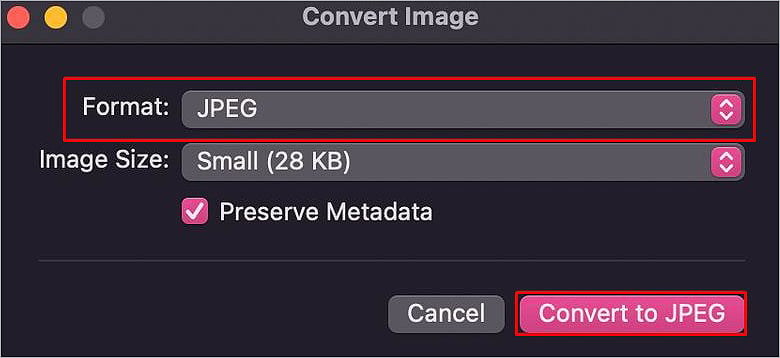 Altere o Tamanho da imagem se necessário. Em seguida, Converter para JPEG.
Altere o Tamanho da imagem se necessário. Em seguida, Converter para JPEG.
Usando o aplicativo Fotos
O aplicativo Fotos vem pré-construído no seu macOS. É o aplicativo que a Apple usa para sincronizar imagens entre vários dispositivos iCloud. Este aplicativo oferece várias opções para modificar as propriedades de uma imagem, incluindo a opção de alterar seu formato.
Abra Fotos. Na barra de menus, clique em Arquivo > Importar.Escolha as imagens que deseja converter.Selecione uma ou várias imagens no aplicativo de fotos e vá para Arquivo > Exportar na barra de menus. Clique em Exportar fotos.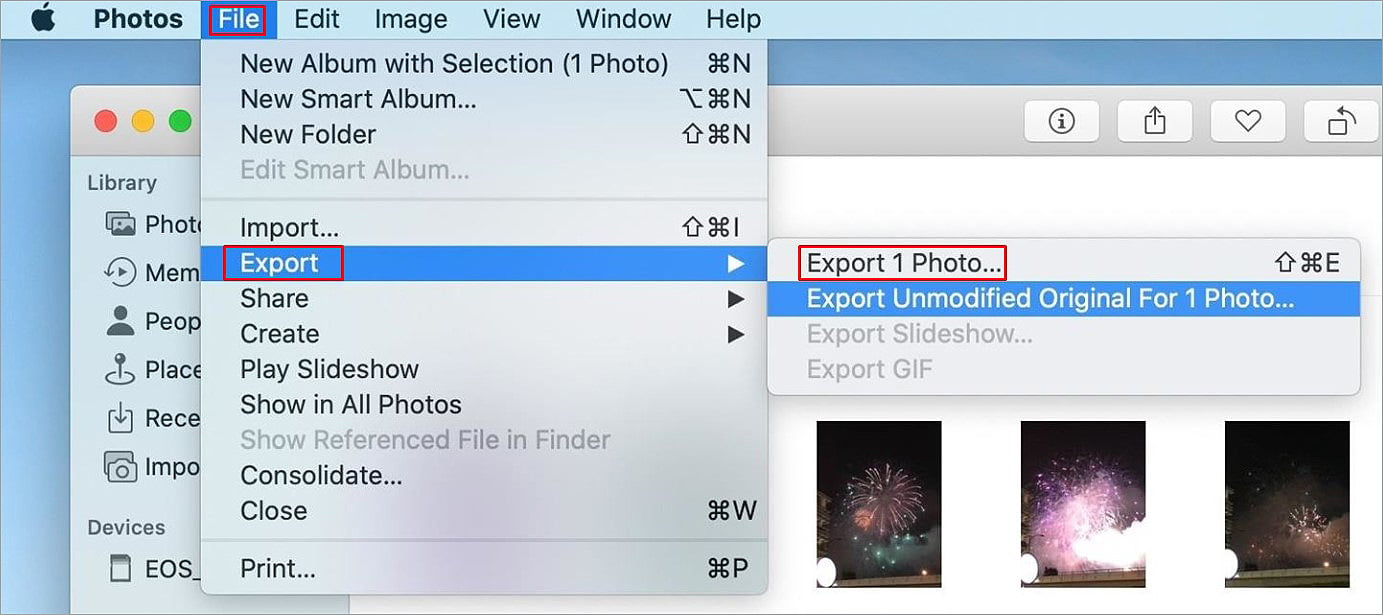
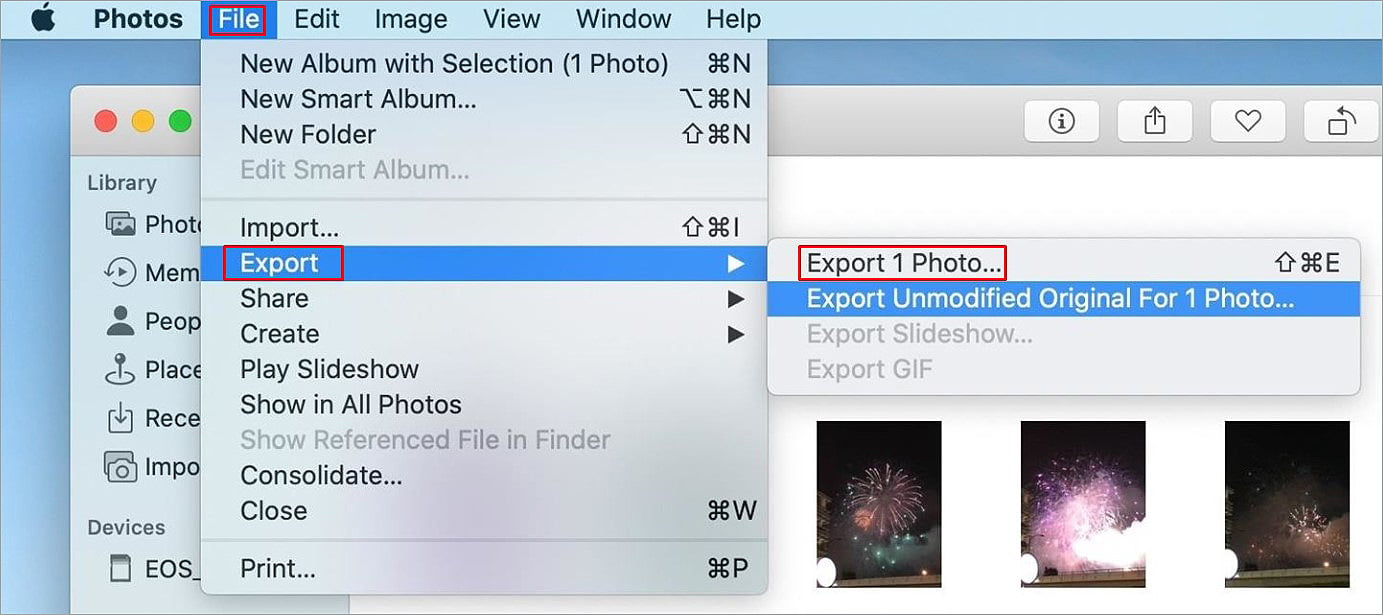 Defina o Tipo de foto como JPEG. Por fim, Exporte sua(s) imagem(ns).
Defina o Tipo de foto como JPEG. Por fim, Exporte sua(s) imagem(ns).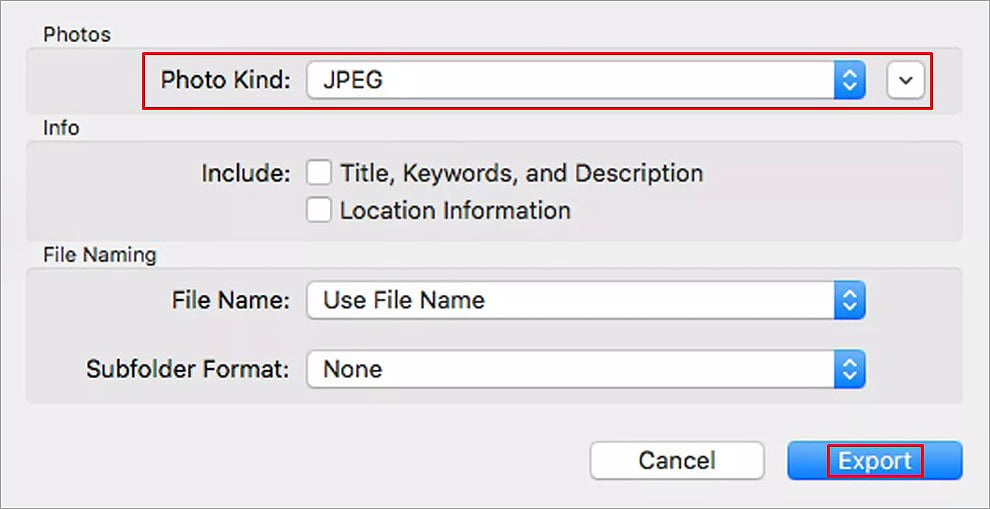
Usando o aplicativo de visualização
A visualização é o aplicativo padrão que o macOS usa para visualizar/visualizar um arquivo de imagem. Ele vem com algumas opções menores de edição de imagens e você também pode exportar suas imagens em vários formatos.
Clique duas vezes na imagem que deseja converter. Por padrão, a imagem será aberta no aplicativo de visualização. Em seguida, na barra de menus, clique em Arquivo > Exportar.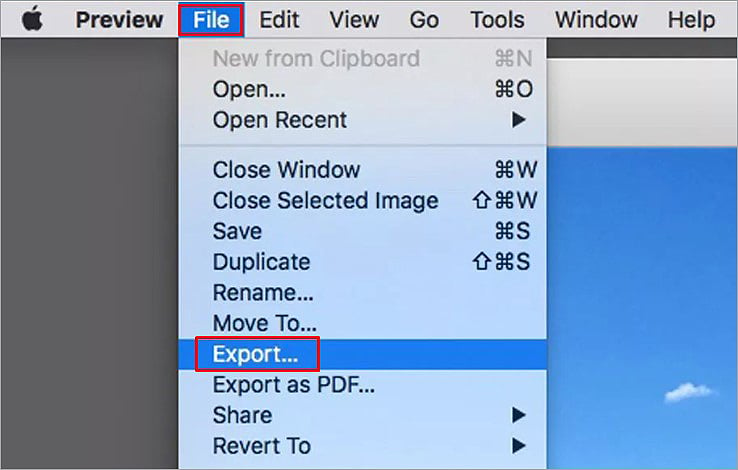
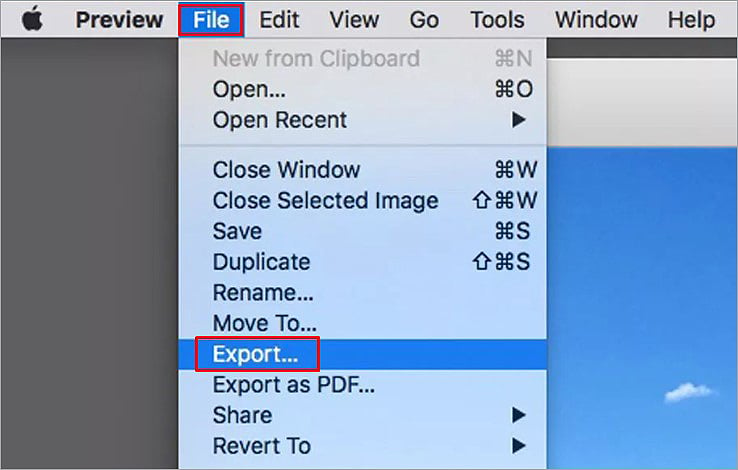 Defina o Formato da imagem para JPEG.
Defina o Formato da imagem para JPEG.
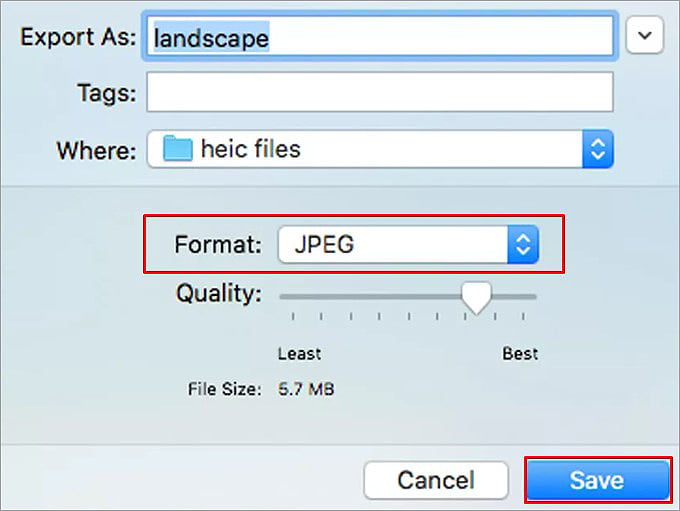
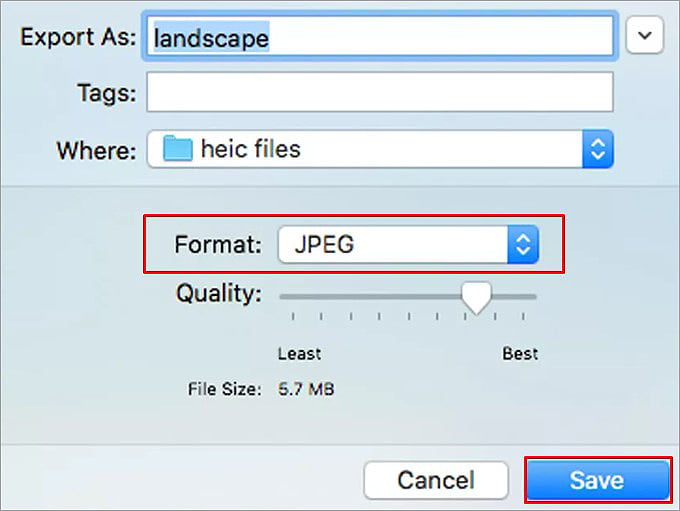 Salve suas alterações.
Salve suas alterações.
Usando o serviço Automator
O Automator é uma ferramenta de utilidade que vem integrada ao seu computador Mac. Através do Automator, você pode adicionar certos serviços/recursos eficazes e notáveis ao seu sistema, melhorando a experiência geral de computação.
Para converter sua imagem para JPG, você deve criar um novo serviço usando o Automator, adicionar este serviço para o menu de contexto e converta a imagem a partir daí. Aqui estão as etapas exatas para fazer isso:
Pressione Command + Space para abrir Spotlight.Type e abra Automator. Em seguida, Escolha um tipo para seu documento como Serviço ou Ação Rápida.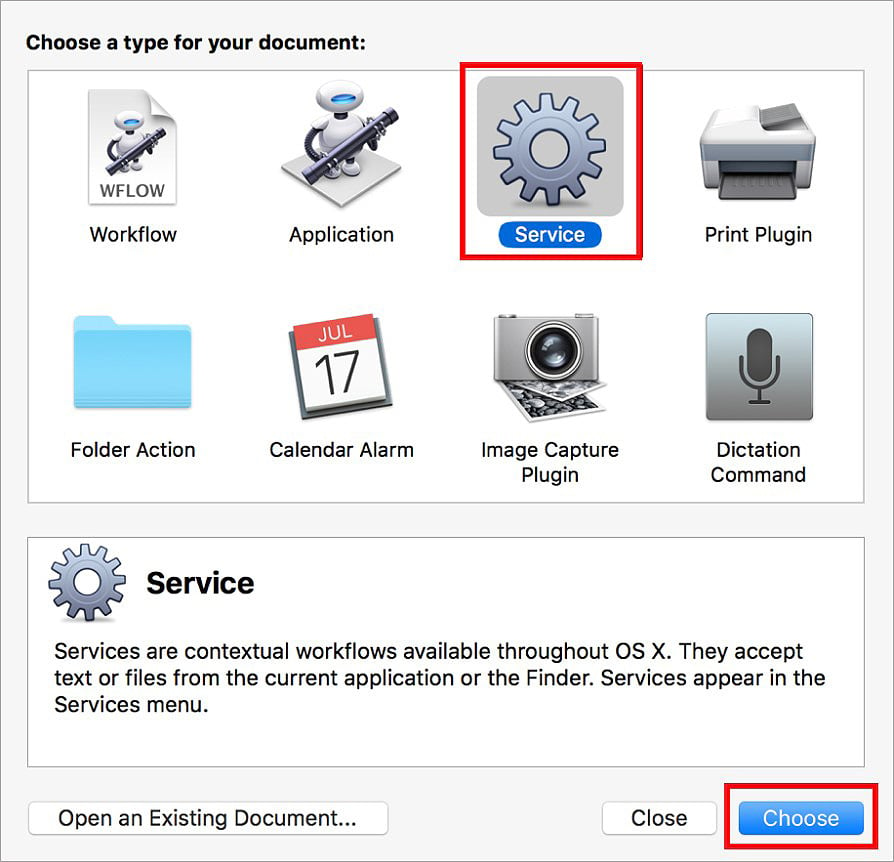
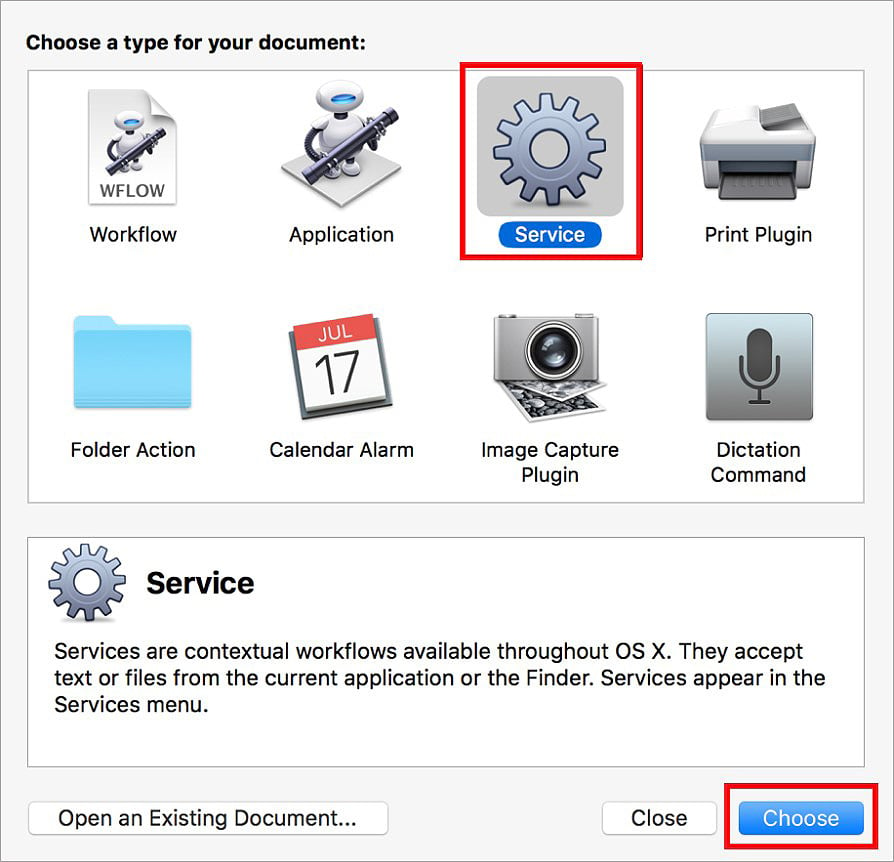 No campo de pesquisa na barra lateral esquerda, pesquise Copy Finder Items. Arraste e solte o resultado da pesquisa’Copy Finder Items >’para a posição especificada no lado direito da janela.
No campo de pesquisa na barra lateral esquerda, pesquise Copy Finder Items. Arraste e solte o resultado da pesquisa’Copy Finder Items >’para a posição especificada no lado direito da janela.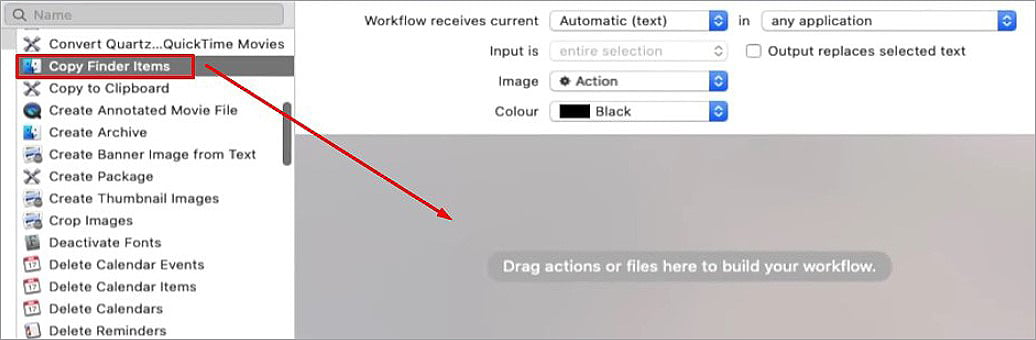
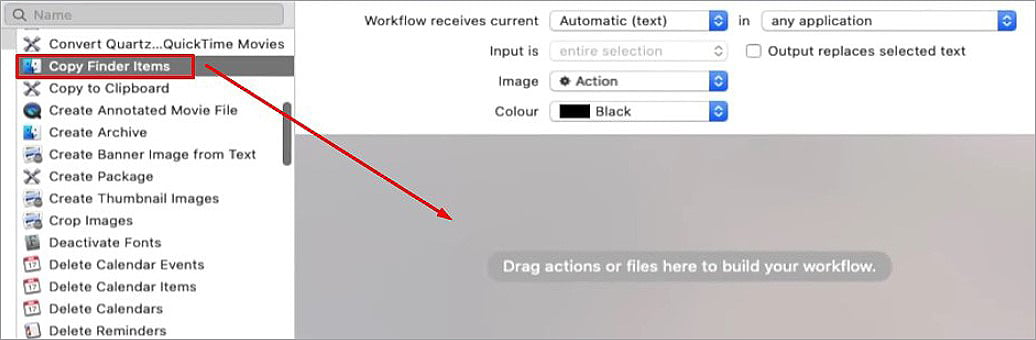 Novamente, procure por Alterar tipo de imagens e arraste e solte-o no lado direito da janela.
Novamente, procure por Alterar tipo de imagens e arraste e solte-o no lado direito da janela.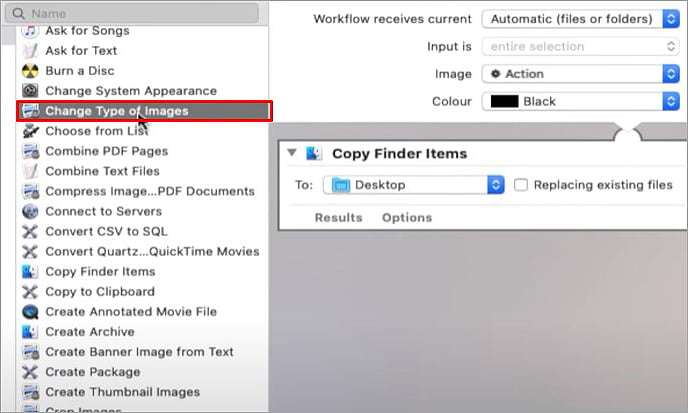
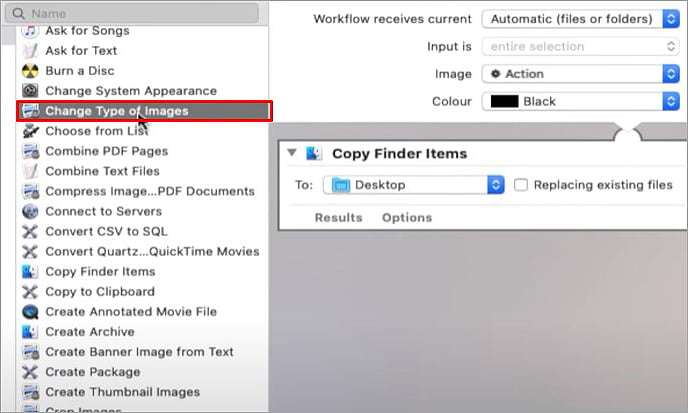 Aqui no lado direito, emAlterar Tipo de Imagens, defina Para Tipo como JPG.
Aqui no lado direito, emAlterar Tipo de Imagens, defina Para Tipo como JPG.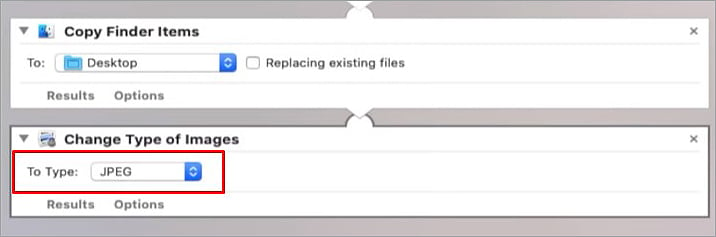
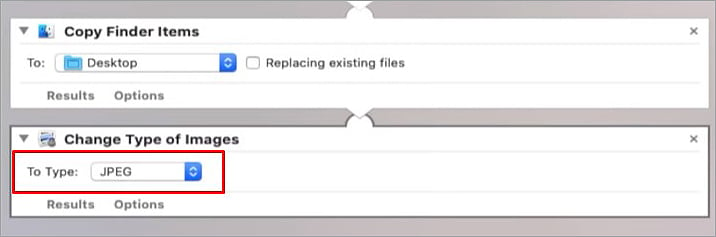 Agora, na barra de menus, selecione Arquivo > Salvar. Defina um nome para este serviço no campo de texto. Por exemplo, defina o nome como Converter para JPEG.
Agora, na barra de menus, selecione Arquivo > Salvar. Defina um nome para este serviço no campo de texto. Por exemplo, defina o nome como Converter para JPEG.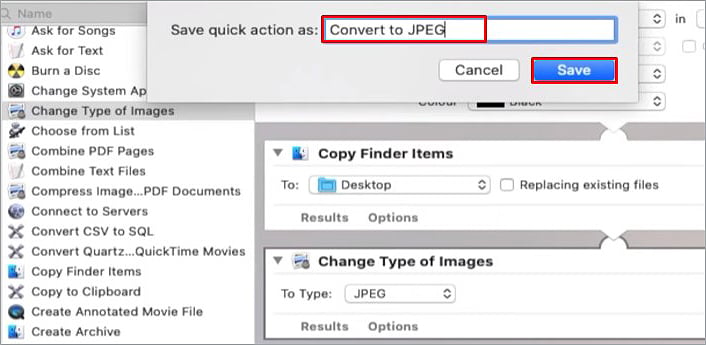
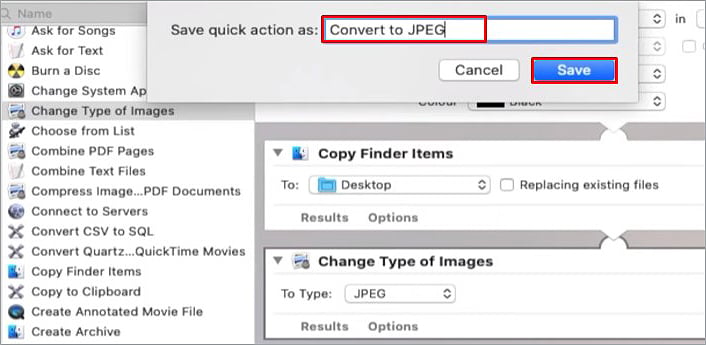 Salve o serviço que você acabou de criar.Agora, abra este serviço no localizador e escolha Instalar . Em seguida, navegue até o local da imagem que deseja converter.Clique com o botão direito do mouse sobre ela, passe o mouse sobre Ação rápida ou Serviço e clique no script de serviço que você criou.
Salve o serviço que você acabou de criar.Agora, abra este serviço no localizador e escolha Instalar . Em seguida, navegue até o local da imagem que deseja converter.Clique com o botão direito do mouse sobre ela, passe o mouse sobre Ação rápida ou Serviço e clique no script de serviço que você criou.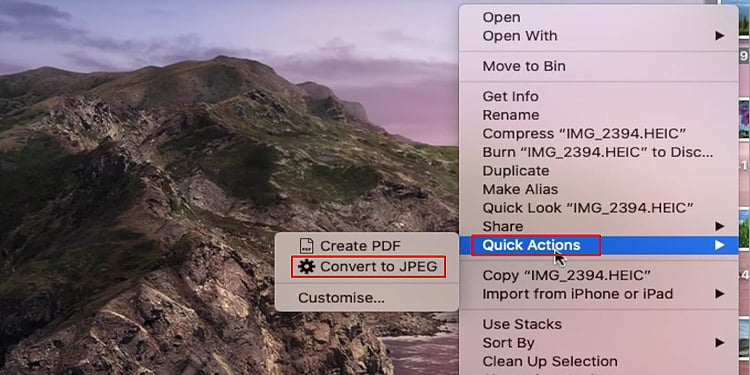
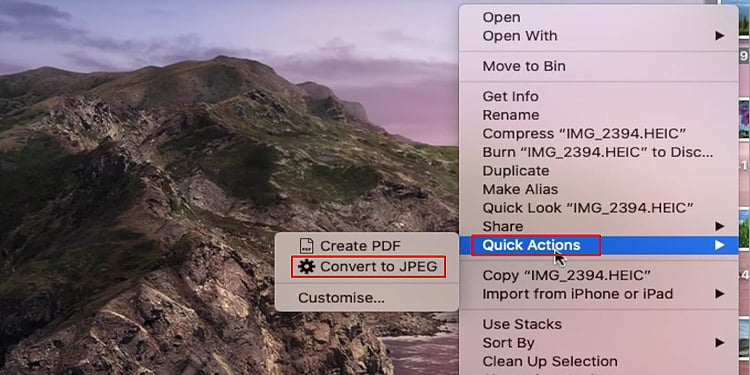 Sua imagem será automaticamente convertida em JPG.
Sua imagem será automaticamente convertida em JPG.
Usando aplicativos de terceiros
Se os métodos mencionados acima não foram muito úteis para você, você também pode converter suas imagens usando aplicativos de terceiros. Normalmente, não recomendamos que nossos usuários usem esses aplicativos, pois a maioria deles pode conter algum tipo de vírus/malware.
No entanto, neste caso, aplicativos como Permute e iMazing HEIC Converter são conhecidos por retornar um resultado satisfatório.
Como configurar seu iDevice para salvar imagens no formato JPG?
Por padrão, um iDevice salva as imagens capturadas no formato HEIC. Dito isto, você ainda tem a opção de definir o formato da imagem para JPG desde o momento em que clica na imagem. Para isso, você deve alterar as opções da câmera e definir o formato da imagem de’Alta compactação‘para’Mais compatível‘. E aqui estão as etapas para fazer isso:
Abra Configurações no seu dispositivo. Vá para as configurações de Câmera . Clique em Formatos.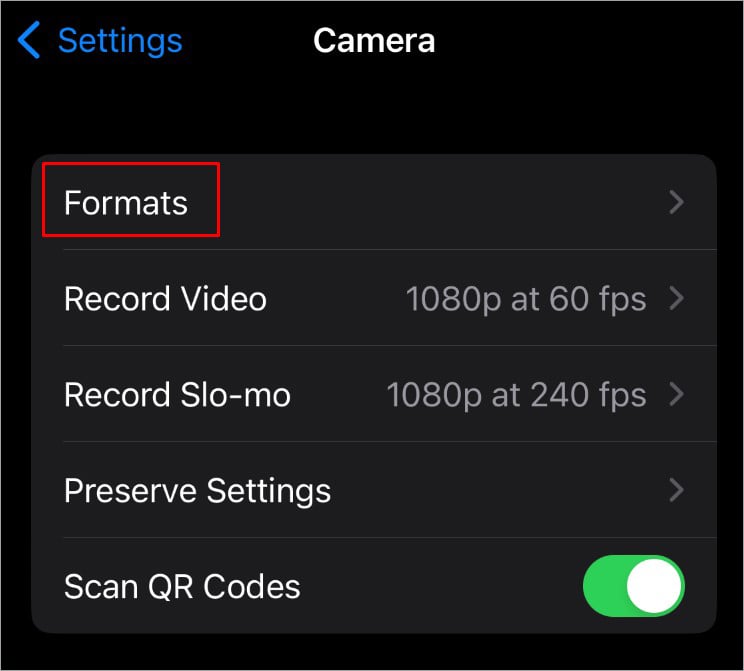
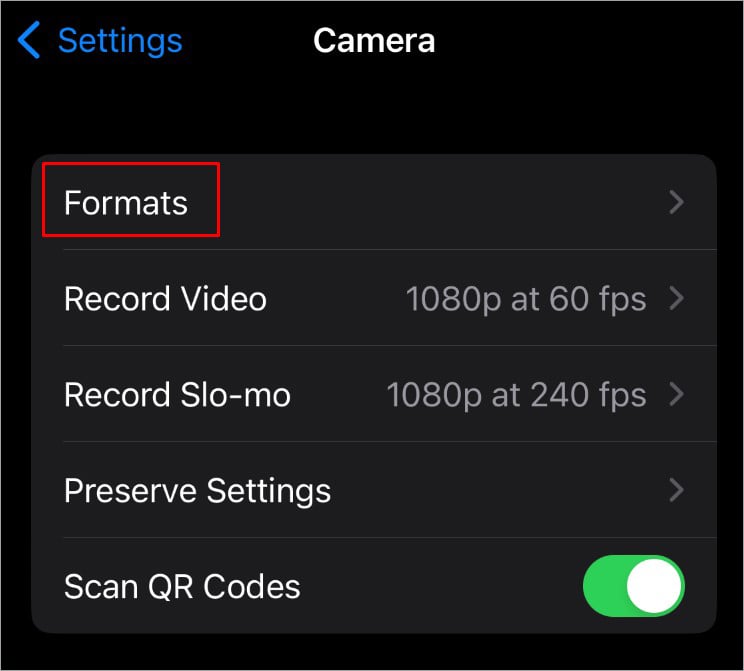 Finalmente, defina Captura da câmera como Mais compatível.
Finalmente, defina Captura da câmera como Mais compatível.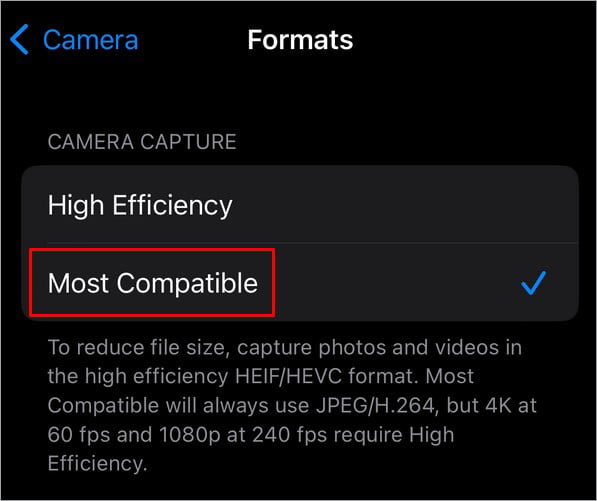
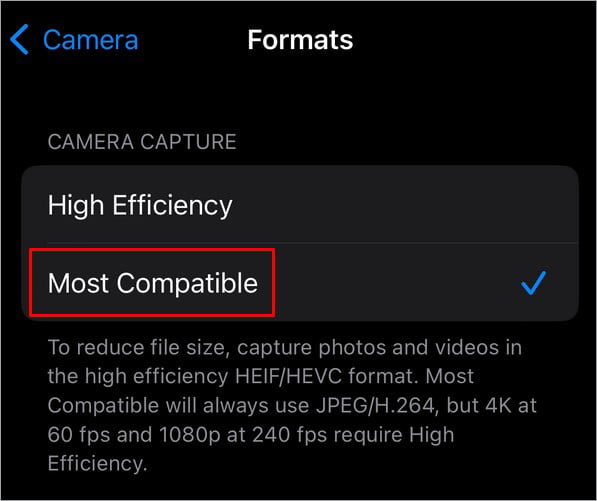 Seu dispositivo agora salvará a imagem capturada no formato mais compatível, JPG.
Seu dispositivo agora salvará a imagem capturada no formato mais compatível, JPG.